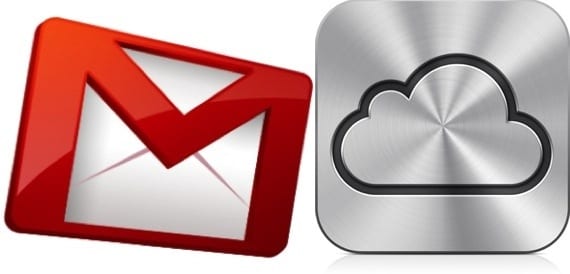
GMail anunció hace tiempo que este año iba a dejar de dar soporte a Exchange para su servicio de correo electrónico, contactos y calendarios. Ya os explicamos hace unos días cómo podías seguir usando su servicio de sincronización mediante CardDAV y CalDAV, pero puede que haya llegado el momento de dar el salto a iCloud, si es que no lo has hecho aún. Si tienes tus contactos en GMail, hay una forma muy simple de poder pasarlos a iCloud y así comenzar a usar el servicio de sincronización de Apple.

Accede a tu cuenta de correo GMail y ve a la sección de «Contactos»
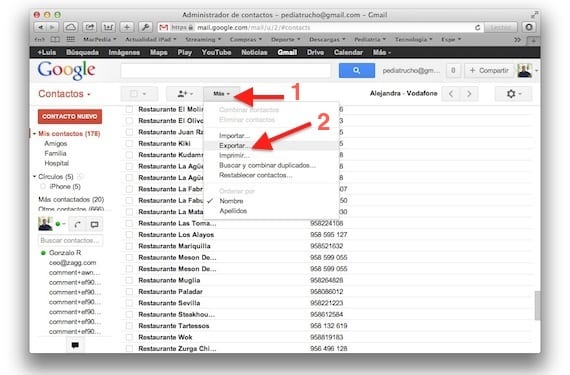
Una vez estés dentro de los contactos, pulsa en la opción «Más» y en «Exportar»
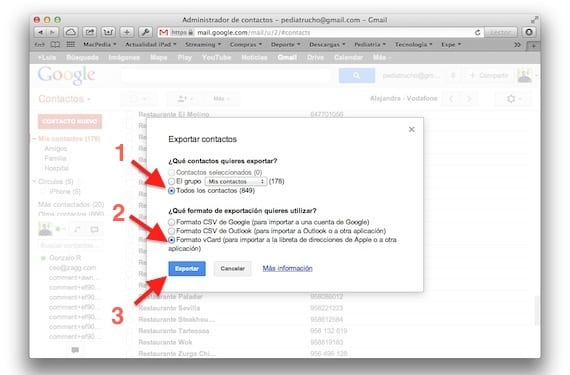
Marca la opción «Todos los contactos», elige el «Formato vCard» que es el compatible, y pulsa después en Exportar. Se descargará un archivo con toda la información de contactos que tienes en GMail.
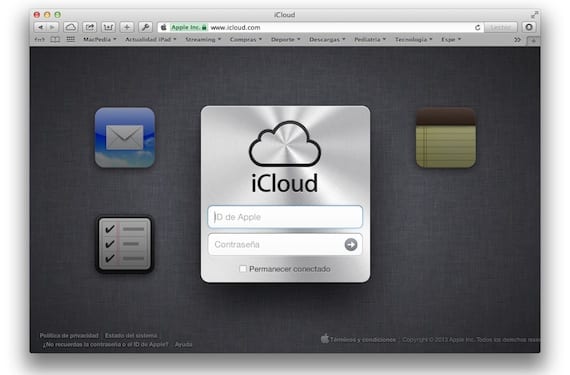
Ahora ve a iCloud.com y accede a tu cuenta con tu usuario y contraseña. Se abrirá el escritorio de iCloud, con tu calendario, agenda de contactos, email… Pulsa en el icono de los contactos.
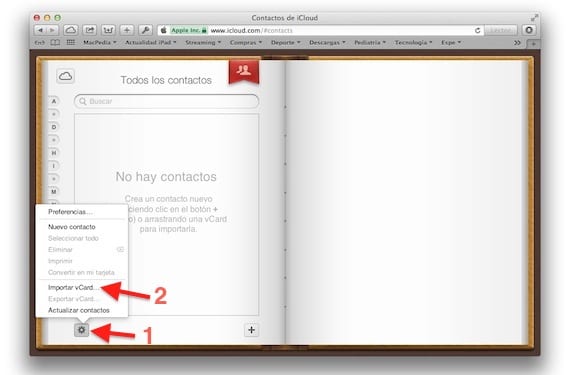
Una vez dentro, pulsa sobre la rueda dentada que hay en la parte inferior izquierda, y elige la opción «Importar vCard»
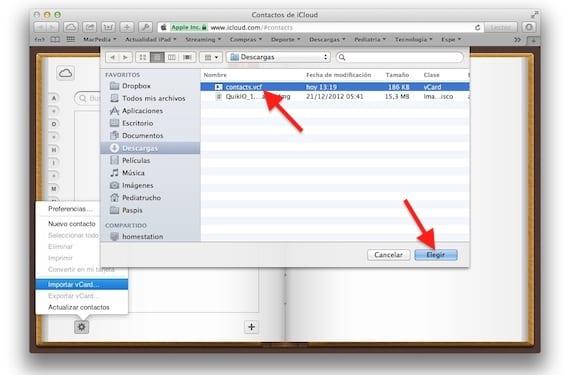
Selecciona el archivo que has descargado antes desde GMail y pulsa en «Elegir». al cabo de unos segundos aparecerán todos los contactos en tu agenda.
Con este sencillo procedimiento ya tendrás tus contactos en iCloud, y sólo tendrás que configurar en cada uno de tus dispositivos la opción de sincronizar los contactos en Ajustes>iCloud. Sin duda es la forma más cómoda de tener todos tus contactos perfectamente sincronizados entre todos tus dispositivos, con las imágenes y todos los campos. El que lo tuvieras en GMail ya no es excusa.
Más información – Sincronizar contactos y calendarios con Google

Luis una pregunta: para sincronizar contactos de google que es mejor usar: Icloud o CardDAD?.
Otra pregunta: Usando cualquiera de las dos opciones ya no seria necesario usar Itunes y que pasa si se usa?.
Supongo que las tres se solaparian por lo que no se que sistema usar.
Gracias anticipadas.
Google e iCloud son servicios diferentes, debes elegirlo uno u otro. Si usas iCloud ya no debes usar iTunes o se te duplicaran contactos.
—
Luis Actualidad iPad
Enviado con Sparrow (http://www.sparrowmailapp.com/?sig)
El lunes, 7 de enero de 2013 a las 21:05, Disqus escribió:
Hola Luis gracias por tu respuesta. Ahora ya tengo claro que Icloud e Google son servicios diferentes pues antes creia de Icloud era el programa o puente para poder sincronizar con Google.
Dado que yo utilizo mucho los correos de Google y por enden los contactos me bien muy bien tenerlos tambien en google he optado por usar el CARDDAV para tener los contactos sincronizados. Una vez realizado, ademas de duplicarme algunos veo que si me pasa de google al Iphone pero no de éste a google. ¿Estoy haciendo algo mal? ¿Tengo que usar tal vez Itunes?. Tengo todavia alguna duda. Estaria muy agradecido si puedes ayudarme. Gracias
Mira e que cuenta añades el contacto, porque si lo añades en iCloud no te subirá a gmail.
Mi recomendación es que uses solo una, y si quieres de vez en cuando subas los contactos actualizados a la otra. Si no, vas a terminar loco.
—
Luis Actualidad iPad
Enviado con Sparrow (http://www.sparrowmailapp.com/?sig)
El martes, 8 de enero de 2013 a las 11:05, Disqus escribió:
Hola Luis, hace unos dias actualice el ipad con ios 6. He intentado seguir tus pasos, pero me pasan 2 cosas: que el archivo con los contactos en formato vcard se archiva en Drop box y por otro lado que en contactos del ipad, ya no aparece la rueda dentada, sino una flecha para actualizar. No se lo que hago mal, pero no puedo sincronizar los contactos. Gracias por tu articulo y por tu ayuda.
¿En Dropbox? Guárdalo en tu ordenador. Y la rueda dentada no aparece en los contactos del tu iPad, sino en iCloud pero accediendo desde el navegador desde tu ordenador.
Hola! Primero quisiera darte las gracias por lo sencillo y correcto de la explicación, con sus capturas y todo, un lujo. Y en segundo lugar hacerte una pregunta, en el caso de que haya contactos duplicado, icloud elimina los duplicados? O únicamente añade los contactos que no están en icloud? Quizá es una pregunta un poco tonta, pero es que es lo que necesito. Gracias!!
muchas gracias por tu ayuda en este tema, me salio a la primera y ya soy mayorcito.
Puede hacerse esto con Hotmail para pasarlos a iCloud?
De forma similar, sí. Debes exportar los contactos desde Hotmail y luego importarlos en iCloud igual que se dice en este artículo.
Facil y rapido,
gracias
Fue de mucha ayuda, mil gracias!
Genial!!! Después de muchos días intentando tener todos los contactos, por fin lo he conseguido gracias a este artículo. Además es muy sencillo, seguir los pasos y ¡¡¡LISTO!!!
Este post literalmente salvo mi vida! muchas gracias !!
Excelente, muchas gracias